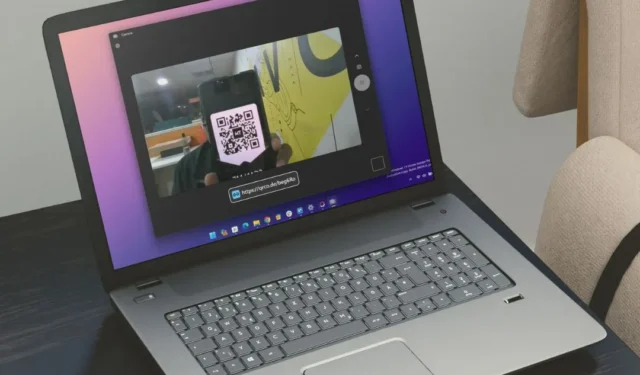
Nefunguje vám kamera telefonu nebo k ní možná právě nemáte přístup? V takovém případě naskenujte QR kód z webové kamery Windows PC nebo Mac. Ale co dělat, když váš počítač nemá webovou kameru nebo nefunguje? Nebojte se. V této příručce vám ukážeme, jak skenovat QR kódy na PC nebo Mac s webovou kamerou nebo i bez ní.
Skenujte QR kódy pomocí webové kamery Windows nebo notebooku
Pokud máte notebook nebo počítač s webovou kamerou, můžete použít samotnou nativní aplikaci fotoaparátu, která je předinstalovaná ve Windows. Nabízí jednoduché uživatelské prostředí bez reklam, které mnozí z vás možná ocení. Postup použití:
1. Otevřete aplikaci Fotoaparát na počítači nebo notebooku se systémem Windows a poté přepněte na < /span>.Čárový kód

2. Poté ukažte na QR kód před webová kamera. Po dokončení skenování se zobrazí URL nebo odkaz webové stránky.

Kliknutím na něj se otevře webová stránka ve vašem výchozím webovém prohlížeči.

Skenujte QR kódy bez Windows PC nebo webové kamery notebooku
Pokud nemáte webovou kameru pro svůj počítač nebo webová kamera vašeho notebooku již nefunguje, můžete se spolehnout, že QR kód naskenuje aplikace třetí strany. Zde je kompletní průvodce:
1. Nainstalujte si Skener QR kódů (od Matthiase Duycka) z obchodu Microsoft Store.< /span>
2. Po dokončení otevřete aplikaci a přejděte na kartu Otevřít obrázek QR . Poté klikněte na tlačítko Otevřít soubor obrázku.

3. V dalším okně vyberte QR obrázek, který chcete naskenovat a stiskněte Otevřít.

4. Po dokončení skenování se zobrazí adresa URL. Můžete jednoduše kliknout na tlačítko Kopírovat do schránky a poté vložit adresu URL do adresního řádku prohlížeče.

Stiskněte klávesu Enter a otevře se příslušná webová stránka.

Jak skenovat QR kódy na Macu
Na rozdíl od Windows nemá Mac nativní aplikaci pro webovou kameru pro skenování QR kódů. Proto bychom se spoléhali na aplikaci třetí strany. Zde je postup:
1. Nainstalujte si aplikaci QR Capture z obchodu Mac App Store.

2. Spusťte app (ikona fotoaparátu).Spoušť a otevřete QR obrázek, který chcete naskenovat. Umístěte rám telefonu na QR kód a poté klikněte na tlačítko

Během několika sekund otevře webovou stránku ve vašem výchozím webovém prohlížeči.

Na druhou stranu, pokud chcete naskenovat QR kód z webové kamery vašeho Macu, stačí kliknout na ikonu Kamera ( se dvěma kruhovými šipkami) a poté vložte QR kód do rámu telefonu.

Poté se webová stránka automaticky otevře ve vašem prohlížeči.
Jak skenovat QR kódy online (prohlížeč)
Pokud se nechcete trápit s instalací aplikací jen kvůli skenování jednoho nebo dvou QR kódů, můžete zkusit online metodu. Pokud však máte QR kód, který nese citlivé informace, nedoporučujeme vám tuto metodu používat, protože vaše data mohou být uložena na serverech třetích stran.
Nyní jsou tyto věci vyřešeny, zde je návod, jak naskenovat QR kód online:
1. Otevřete webovou stránku Web QR v prohlížeči na počítači a pokud budete vyzváni, přístup k fotoaparátu.Povolte

2. Nyní namiřte QR kód do rámečku a po dokončení skenování se ve spodní části zobrazí odkaz na webovou stránku. Kliknutím na něj otevřete webovou stránku.

Pokud chcete naskenovat QR kód bez webové kamery, postupujte takto:
1. Klikněte na ikonu Kamera a poté klikněte na .

2. Jako obvykle vyberte obrázek QR a klikněte na Otevřít.

To je vše! V dolní části se pak zobrazí odkaz na web.

Nejčastější dotazy
1. Proč QR kód není rozpoznán?
Váš QR kód nemusí být rozpoznán z různých důvodů, jako je zakřivený QR papír, špatné osvětlení, nesprávný QR kód nebo vypršela platnost QR kódu.
2. Jsou při skenování QR kódů nějaká bezpečnostní rizika?
Ano, samozřejmě, a existuje několik běžných rizik, před kterými byste se měli mít na pozoru. Útočníci mohou vytvořit falešný QR kód, který lze použít pro škodlivé aktivity, jako je phishing, malware, shromažďování osobních údajů, přesměrování na platební bránu a další.
3. Moje webová kamera nefunguje nebo nedetekuje. Co mám dělat?
Mezi běžné důvody, proč vaše webová kamera nefunguje nebo není detekována, patří neudělení přístupu aplikace skeneru QR ke kameře, váš antivirus blokující přístup k webové kameře v celém systému nebo nekompatibilita ovladače webové kamery s aktuální verzí systému Windows nebo Mac.
Přeměňte svůj počítač na skener QR kódů
I když se možná nikdy nebudete muset cítit nuceni používat čtečku QR kódů na svém počítači se svým chytrým telefonem poblíž, existují případy, kdy je důležité soustředit se na práci bez rozptylování. Kolikrát jsme se přistihli, že používáme své telefony k určitému úkolu, abychom se dostali na vedlejší kolej TikTok, YouTube nebo Instagram Reels? Doufáme, že výše uvedený průvodce vám pomůže při skenování QR kódů z počítače Mac nebo Windows.
Než odejdete, můžete se také podívat na náš seznam některých nejlepších způsobů vytváření QR kódů.


Napsat komentář